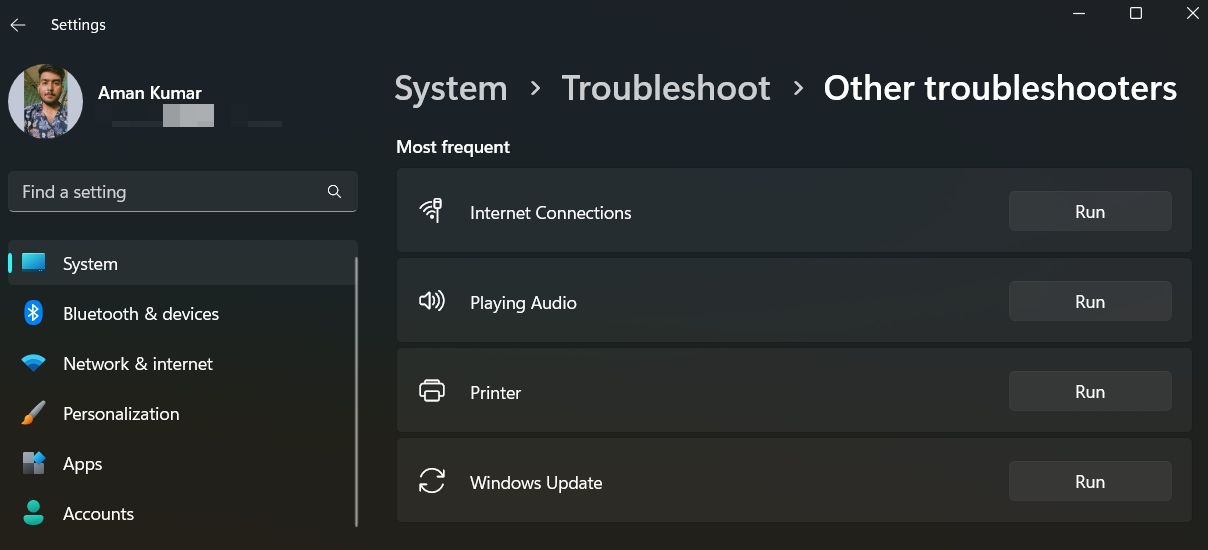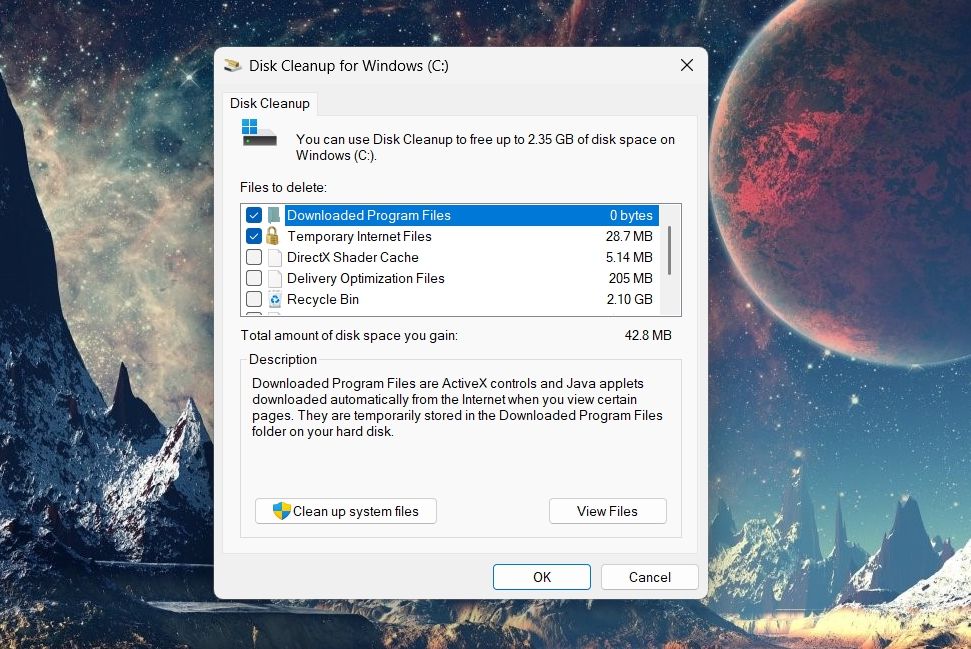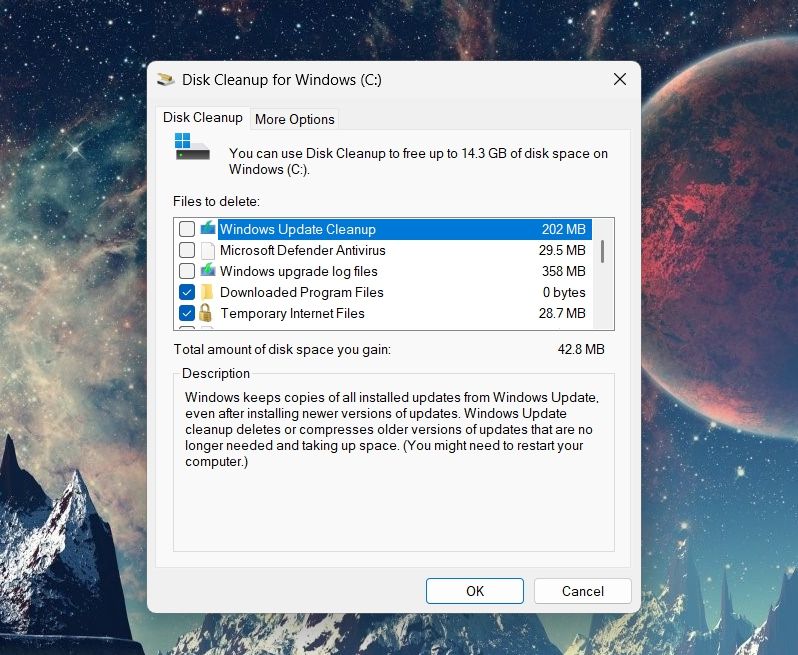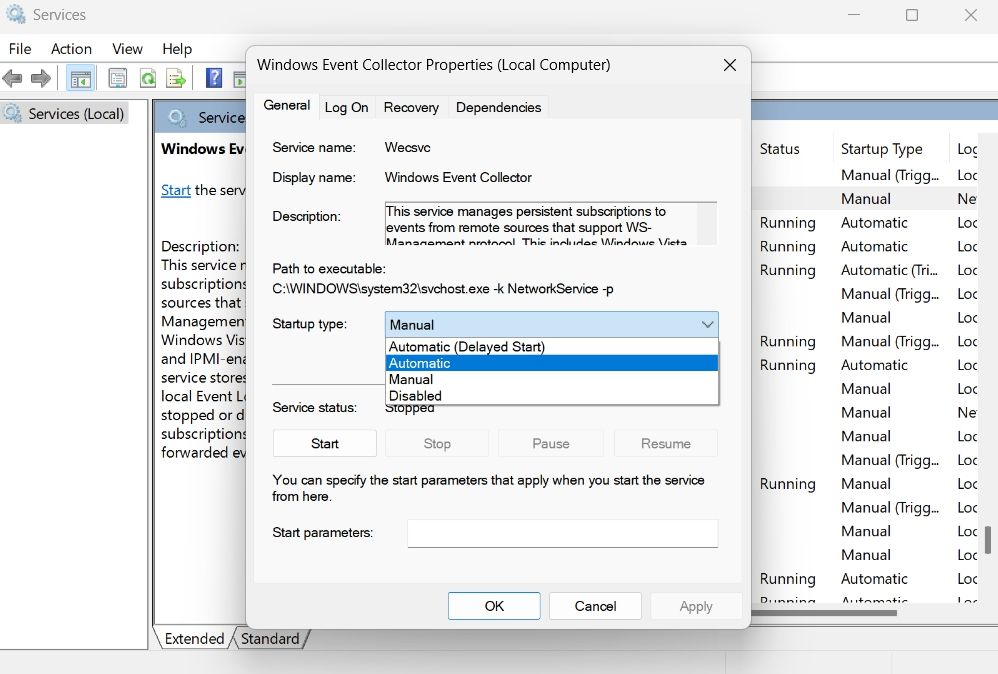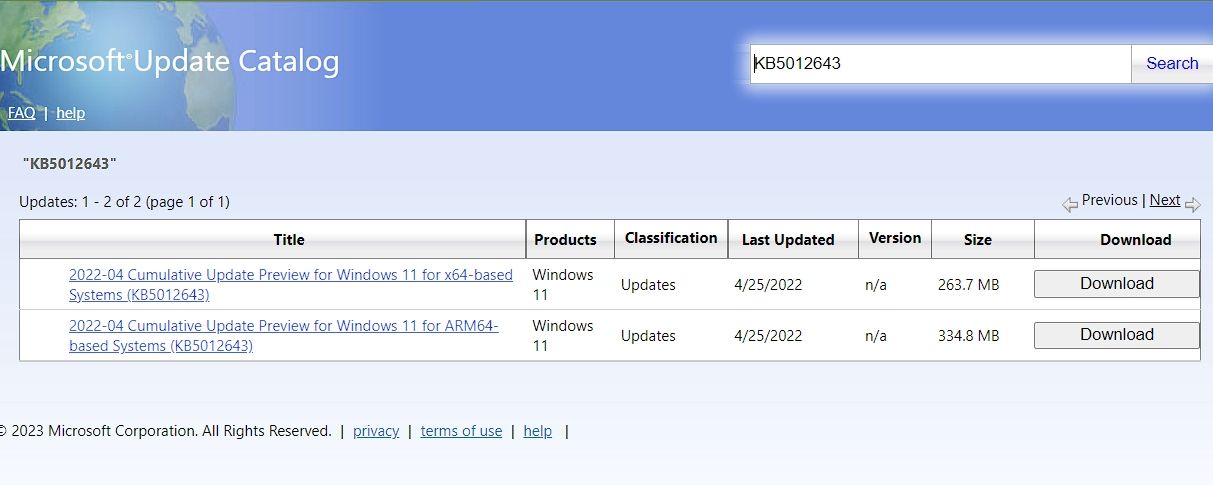Lỗi cập nhật Windows 11 0x800f0922 là gì? Đây là cách khắc phục
Bạn nên cập nhật Windows thường xuyên nếu muốn giữ cho hệ thống của mình không có lỗi và tận hưởng các tính năng mới của Microsoft. Mặc dù hầu hết các bản cập nhật cài đặt mà không gặp sự cố nào, nhưng một số bản cập nhật sẽ báo lỗi trong quá trình cài đặt.
Lỗi Windows Update 0x800f0922 là một trong nhiều lỗi cập nhật mà bạn có thể gặp phải khi cập nhật Windows 11. May mắn thay, thật dễ dàng để loại bỏ mã lỗi này. Kiểm tra các bản sửa lỗi sau cho lỗi cập nhật Windows 11 0x800f0922.
Mục Lục
Lỗi cập nhật Windows 11 0x800f0922 là gì?
Các bản cập nhật Windows 11 là một vấn đề gây tranh cãi. Hầu hết người dùng yêu thích tính tự động hóa của nó; những người khác ghê tởm mức độ hống hách và đòi hỏi của họ. Dù bạn thích gì thì vẫn luôn có chỗ cho các sự cố—cụ thể là lỗi cập nhật Windows 11 0x800f0922.
Lỗi này xuất hiện khi người dùng cố tải xuống bản cập nhật tích lũy 2022-04 cho Windows 11. Đối với hầu hết người dùng, lỗi này xảy ra ngay sau khi bắt đầu cập nhật. Đối với những người khác, nó xuất hiện sau khi 98% bản cập nhật đã được tải xuống.
Lỗi chủ yếu xuất hiện khi các dịch vụ cập nhật quan trọng của Windows không chạy ẩn hoặc máy tính của bạn không có đủ dung lượng để cài đặt bản cập nhật. Ngoài ra, hỏng hóc trong thư mục SoftwareDistribution có thể là nguyên nhân chính gây ra lỗi.
1. Khởi động lại thiết bị của bạn
Bất cứ khi nào bạn gặp phải bất kỳ sự cố nào của Windows, bao gồm cả lỗi cập nhật 0x800f0922, cách đầu tiên bạn nên làm là khởi động lại máy tính. Khởi động lại máy tính sẽ đặt lại tất cả các quy trình và bộ nhớ cache, đây có thể là nguyên nhân gây ra lỗi.
2. Sử dụng Trình khắc phục sự cố Windows Update
Windows 11 có rất nhiều trình khắc phục sự cố tích hợp có ích trong các tình huống khác nhau. Để loại bỏ các lỗi cập nhật, bạn có thể sử dụng trình khắc phục sự cố Windows Update.
Trình khắc phục sự cố sẽ xóa các tệp tạm thời liên quan đến Windows Update và sửa chữa các thành phần Windows Update bị hỏng. Đây là cách chạy trình khắc phục sự cố Windows Update trên Windows 11:
- Mở menu cài đặt bằng cách nhấn Thắng + tôi phím nóng và chọn khắc phục sự cố quyền mua.
- Lựa chọn Trình khắc phục sự cố khác.
- Nhấn vào Chạy nút bên cạnh Cập nhật hệ điều hành Window.
Cửa sổ trình khắc phục sự cố sẽ xuất hiện và bắt đầu quét máy tính của bạn để tìm các sự cố hiện có. Sau khi quá trình quét hoàn tất, trình khắc phục sự cố sẽ hiển thị các thay đổi được thực hiện đối với máy tính của bạn hoặc yêu cầu bạn cho phép áp dụng bản sửa lỗi. Cấp nó và kiểm tra xem nó có giải quyết được vấn đề của bạn không.
3. Dọn dẹp ổ đĩa của bạn
Máy tính của bạn phải có đủ dung lượng để tải xuống và cài đặt các bản cập nhật Windows. Nếu không đúng như vậy, bạn có thể sẽ gặp phải các vấn đề khác nhau, bao gồm cả lỗi cập nhật 0x800f0922.
Giải pháp trong trường hợp này là giải phóng dung lượng ổ đĩa trong máy tính Windows của bạn. Một cách để làm điều đó là làm sạch ổ đĩa chứa HĐH Windows 11, ổ C: đối với hầu hết người dùng.
Để dọn dẹp ổ đĩa, bạn có thể sử dụng công cụ Disk Cleanup, công cụ này sẽ loại bỏ các tệp dư thừa để tạo thêm dung lượng. Đây là cách sử dụng nó:
- Trong menu Bắt đầu, gõ Dọn dẹp đĩa và nhấn Enter.
- Nhấp vào biểu tượng thả xuống, chọn ổ đĩa chứa HĐH Windows 11 rồi nhấp vào VÂNG.
- Nhấn vào Dọn dẹp tập tin hệ thống cái nút.
- Ở dưới cái Tệp cần xóa phần, chọn các tệp bạn muốn xóa và nhấp vào VÂNG.
- Nhấn vào Xóa các tập tin tùy chọn trong lời nhắc xuất hiện.
Đó là nó. Bạn đã đạt được một số dung lượng trong ổ đĩa hệ điều hành. Nếu muốn tạo thêm dung lượng, bạn có thể xóa các thư mục không cần thiết khỏi ổ HĐH.
Chẳng hạn, bạn có thể xóa các tệp cập nhật Windows cũ như thư mục Windows.old chứa dữ liệu của phiên bản HĐH đã cài đặt trước đó trên máy tính của bạn. Thư mục này được tạo tự động bất cứ khi nào bạn nâng cấp từ Windows 10 lên 11.
Không có hại gì khi xóa thư mục này, nhưng hãy đảm bảo rằng bạn chỉ làm điều đó khi không có kế hoạch quay lại Windows 10.
4. Đặt lại các thành phần Windows Update
Các lỗi cập nhật thường do cấu phần Windows Update bị hỏng. Để phát hiện và loại bỏ tham nhũng, bạn sẽ phải đặt lại các thành phần Windows Update. Đây là cách:
- Trong menu Bắt đầu, gõ Dấu nhắc lệnh và lựa chọn Chạy như quản trị viên từ khung bên phải.
- Trong bảng điều khiển, nhập bốn lệnh riêng biệt này và nhấn Enter sau mỗi lệnh:
net stop bits
net stop wuauserv
net stop appidsvc
net stop cryptsvc - Nhập lệnh sau và nhấn Enter để đổi tên thư mục SoftwareDistribution:
Ren %systemroot%SoftwareDistribution SoftwareDistribution.old - Sau đó, thực hiện lệnh này để đổi tên thư mục catroot2:
Ren %systemroot%System32catroot2 catroot2.old - Bây giờ, để khởi động lại dịch vụ, hãy thực hiện riêng bốn lệnh sau:
net start bits
net start wuauserv
net start appidsvc
net start cryptsvc
Sau đó, khởi động lại máy tính của bạn và kiểm tra xem bạn có thể cập nhật lại Windows 11 hay không.
5. Thay đổi trạng thái của các dịch vụ quan trọng
Có một số dịch vụ Windows nhất định phải chạy trong nền nếu bạn muốn cập nhật Windows. Những dịch vụ này là Trình thu thập sự kiện Windows, sẵn sàng ứng dụng, tối ưu hóa ứng dụngvà Định vị địa lý.
Bạn sẽ phải thay đổi loại Khởi động của các dịch vụ này thành Tự động để khắc phục sự cố. Đây là cách thực hiện:
- Trong hộp thoại Run, gõ Dịch vụ.msc và bấm vào VÂNG.
- Tìm kiếm và nhấp đúp vào Trình thu thập sự kiện Windows Dịch vụ.
- Nhấp vào biểu tượng thả xuống bên cạnh loại khởi động và lựa chọn Tự động từ danh sách.
- Nhấn vào Bắt đầu nút dưới tình trạng dịch vụ quyền mua.
- Nhấp chuột Ứng dụng > VÂNG để lưu các thay đổi.
Tiếp theo, lặp lại các bước trên cho các dịch vụ được đề cập khác.
6. Tải xuống và cài đặt thủ công các bản cập nhật
Nếu cập nhật Windows thông qua ứng dụng Cài đặt gây ra lỗi, bạn có thể tải xuống và cài đặt các bản cập nhật bằng danh mục cập nhật của Microsoft. Bạn có thể làm điều đó bằng cách làm theo các hướng dẫn dưới đây:
- Mở Danh mục Microsoft Update trên trình duyệt của bạn.
- Trong thanh tìm kiếm, gõ số KB của bản cập nhật bạn muốn cài đặt. Trong trường hợp này, nó là KB5012643.
- Nhấp chuột Tìm kiếm.
- Trong cửa sổ kết quả, bạn sẽ có hai tùy chọn – CÁNH TAY64 và x64. Nhấn vào Tải xuống bên cạnh loại hệ thống bạn đang sử dụng.
- Một cửa sổ mới hiện ra, click chuột phải vào link download, chọn Lưu liên kết như, và chọn thư mục mà bạn muốn tải xuống gói cập nhật.
Tiếp theo, mở vị trí mà bạn đã tải xuống gói cập nhật và nhấp đúp vào gói đó để bắt đầu cài đặt.
Cập nhật lại Windows 11 dễ dàng
Lỗi cập nhật rất phổ biến và xuất hiện khi một tệp cập nhật quan trọng bị hỏng hoặc bị thiếu. Bạn phải nhanh chóng giải quyết và sửa các lỗi cập nhật, vì chúng có thể dẫn đến các sự cố nghiêm trọng nếu không được giám sát.
Lỗi cập nhật 0x800f0922 chủ yếu xuất hiện khi bạn cố cập nhật Windows 11 lên KB5012643. May mắn thay, bạn có thể nhanh chóng khắc phục lỗi này bằng cách làm theo các giải pháp trên.